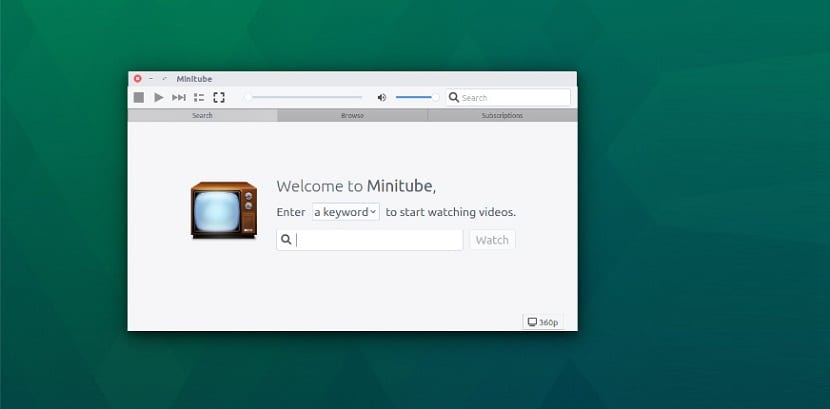
ಈ ಲೇಖನದಲ್ಲಿ ನಿಮ್ಮ ಡೆಸ್ಕ್ಟಾಪ್ನಲ್ಲಿ YouTube ವೀಡಿಯೊಗಳನ್ನು ವೀಕ್ಷಿಸಲು ನಮಗೆ ಸಹಾಯ ಮಾಡುವಂತಹ ಅಪ್ಲಿಕೇಶನ್ ಅನ್ನು ನಾವು ನೋಡುತ್ತೇವೆ. ಮಿನಿಟ್ಯೂಬ್ ಎನ್ನುವುದು ಉತ್ತಮವಾದ ಚಿತ್ರಾತ್ಮಕ ಬಳಕೆದಾರ ಇಂಟರ್ಫೇಸ್ ಹೊಂದಿರುವ ಅಪ್ಲಿಕೇಶನ್ ಆಗಿದೆ ಇದು YouTube ನಲ್ಲಿ ವೀಡಿಯೊಗಳನ್ನು ಹುಡುಕಲು ಹುಡುಕಾಟ ಪಟ್ಟಿಯಲ್ಲಿ ಕೀವರ್ಡ್ಗಳನ್ನು ನಮೂದಿಸಲು ಅವರಿಗೆ ಅನುಮತಿಸುತ್ತದೆ.
ಸಹ ನಿಮಗೆ ಬೇಕಾದ ವೀಡಿಯೊವನ್ನು ನೀವು ಆರಿಸಬಹುದಾದ ಪಟ್ಟಿಯನ್ನು ನೀವು ನಮಗೆ ತೋರಿಸಬಹುದು. ಮಿಂಟ್ಯೂಬ್ನ ಕುತೂಹಲಕಾರಿ ಸಂಗತಿಯೆಂದರೆ, ವೆಬ್ ಬ್ರೌಸರ್ ಅಥವಾ ಫ್ಲ್ಯಾಷ್ ಪ್ಲೇಯರ್ ಅನ್ನು ಸ್ಥಾಪಿಸುವ ಅಗತ್ಯವಿಲ್ಲದೆ ಚಿತ್ರಾತ್ಮಕ ಇಂಟರ್ಫೇಸ್ ನಮಗೆ ಯೂಟ್ಯೂಬ್ ಅನ್ನು ಆನಂದಿಸುವ ಸಾಧ್ಯತೆಯನ್ನು ನೀಡುತ್ತದೆ.
ಪ್ರೋಗ್ರಾಂ ಸ್ಥಳೀಯ ಯೂಟ್ಯೂಬ್ ಕ್ಲೈಂಟ್ ಆಗಿದ್ದು ಅದು ಯೂಟ್ಯೂಬ್ನ ವೆಬ್ ಇಂಟರ್ಫೇಸ್ ಅನ್ನು ಅಬೀಜ ಸಂತಾನೋತ್ಪತ್ತಿ ಮಾಡುವ ಬದಲು ಬಳಕೆದಾರರಿಗೆ ಟಿವಿ ತರಹದ ಅನುಭವವನ್ನು ನೀಡಲು ಪ್ರಯತ್ನಿಸುತ್ತದೆ.
ಎಲ್ಲಕ್ಕಿಂತ ಉತ್ತಮವಾದದ್ದು ಅದು ಇದಕ್ಕೆ ಫ್ಲ್ಯಾಶ್ ಪ್ಲೇಯರ್ ಕೆಲಸ ಮಾಡುವ ಅಗತ್ಯವಿಲ್ಲ, ಅಂದರೆ, ಇದು ಕಡಿಮೆ ಸಿಪಿಯು ಬಳಸುತ್ತದೆ ಮತ್ತು ನಿಮ್ಮ ಲ್ಯಾಪ್ಟಾಪ್ ಬ್ಯಾಟರಿಯನ್ನು ಸಂರಕ್ಷಿಸುತ್ತದೆ.
ಪ್ಲೇಪಟ್ಟಿಯನ್ನು ಲೋಡ್ ಮಾಡಿದ ನಂತರ, ಅವರು ಅದನ್ನು ಆನಂದಿಸಬಹುದು, ಅಥವಾ ಭೂತಗನ್ನಡಿಯ ಐಕಾನ್ ಕ್ಲಿಕ್ ಮಾಡುವ ಮೂಲಕ ಅಥವಾ ಕೀಬೋರ್ಡ್ ಶಾರ್ಟ್ಕಟ್ Ctrl + E ಅನ್ನು ಬಳಸುವ ಮೂಲಕ ಅವರ ಹುಡುಕಾಟವನ್ನು ಪರಿಷ್ಕರಿಸಬಹುದು.
ನಿಮ್ಮ ಫಲಿತಾಂಶಗಳನ್ನು ಪ್ರಸ್ತುತತೆ, ದಿನಾಂಕ, ವೀಕ್ಷಣೆ ಎಣಿಕೆ ಅಥವಾ ಶ್ರೇಣಿಯ ಮೂಲಕ ವಿಂಗಡಿಸಲು ಮತ್ತು ಫಲಿತಾಂಶವು ಎಷ್ಟು ಹಳೆಯದು ಮತ್ತು ಅದರ ಆದ್ಯತೆಯ ಅವಧಿ ಮತ್ತು ಗುಣಮಟ್ಟವನ್ನು ನಿರ್ದಿಷ್ಟಪಡಿಸಲು ಇದು ನಿಮ್ಮನ್ನು ಅನುಮತಿಸುತ್ತದೆ.
ಪ್ಲೇಪಟ್ಟಿಯನ್ನು ನೋಡುವಾಗ, ಎಳೆಯಿರಿ ಮತ್ತು ಬಿಡಿ ಅಥವಾ ಕೀಬೋರ್ಡ್ ಶಾರ್ಟ್ಕಟ್ಗಳನ್ನು ಬಳಸುವ ಮೂಲಕ ವೀಡಿಯೊಗಳನ್ನು ಮರುಕ್ರಮಗೊಳಿಸುವುದು ಸುಲಭ.
ಇತರ ಆಯ್ಕೆಗಳಲ್ಲಿ ಪ್ಲೇಬ್ಯಾಕ್ಗೆ ಸಂಬಂಧಿಸಿದ ವೀಡಿಯೊಗಳನ್ನು ಹುಡುಕುವುದು, ಯೂಟ್ಯೂಬ್ನಲ್ಲಿ ವೀಡಿಯೊ ತೆರೆಯುವುದು ಮತ್ತು "ವೀಡಿಯೊ ಭಾಗಗಳನ್ನು ಹುಡುಕಿ" ಎಂಬ ವಿಶೇಷ ಆಯ್ಕೆ, ವಿಭಿನ್ನ ವಿಭಾಗಗಳಾಗಿ ವಿಂಗಡಿಸಲಾದ ವೀಡಿಯೊಗಳ ವಿಭಿನ್ನ ಭಾಗಗಳನ್ನು ಕಂಡುಹಿಡಿಯಲು ಇದು ನಿಮಗೆ ಸಹಾಯ ಮಾಡುತ್ತದೆ.
ಹೆಚ್ಚಿನ ವೀಡಿಯೊ ಪ್ಲೇಯರ್ಗಳಂತೆ, ಮಿನಿಟ್ಯೂಬ್ ಪೂರ್ಣ ಪರದೆ ಪ್ಲೇಯರ್ ಯಾವುದೇ ನಿಯಂತ್ರಣಗಳನ್ನು ಒಳಗೊಂಡಿಲ್ಲ.
ಲಿನಕ್ಸ್ನಲ್ಲಿ ಮಿನಿಟ್ಯೂಬ್ ಅನ್ನು ಸ್ಥಾಪಿಸುವುದೇ?
ಉಬುಂಟು, ಡೆಬಿಯನ್ ಮತ್ತು ಉತ್ಪನ್ನಗಳಲ್ಲಿ ಮಿನಿಟ್ಯೂಬ್ ಅನ್ನು ಸ್ಥಾಪಿಸಲು, ನೀವು ಈ ಕೆಳಗಿನವುಗಳನ್ನು ಮಾಡಬೇಕು.

ನಾವು ಟರ್ಮಿನಲ್ ಅನ್ನು ತೆರೆಯಲಿದ್ದೇವೆ ಮತ್ತು ಅದರಲ್ಲಿ ನಾವು ಈ ಕೆಳಗಿನ ಆಜ್ಞೆಯನ್ನು ಕಾರ್ಯಗತಗೊಳಿಸಲಿದ್ದೇವೆ, ಅದರೊಂದಿಗೆ ನಾವು ಅಪ್ಲಿಕೇಶನ್ನ ಡೆಬ್ ಪ್ಯಾಕೇಜ್ ಅನ್ನು ಡೌನ್ಲೋಡ್ ಮಾಡುತ್ತೇವೆ, ಅವರು 32-ಬಿಟ್ ಸಿಸ್ಟಮ್ಗಳ ಬಳಕೆದಾರರಾಗಿದ್ದರೆ, ಪ್ಯಾಕೇಜ್ ಅನ್ನು ಡೌನ್ಲೋಡ್ ಮಾಡಬೇಕು ಈ ಕೆಳಗಿನವು:
wget http://flavio.tordini.org/files/minitube/minitube.deb -O minitube.deb
ಈಗ ನಿಮ್ಮ ಸಿಸ್ಟಮ್ 64-ಬಿಟ್ ಆಗಿದ್ದರೆ, ಈ ಆಜ್ಞೆಯ ಸಹಾಯದಿಂದ ನೀವು ಈ ಕೆಳಗಿನ ಪ್ಯಾಕೇಜ್ ಅನ್ನು ಡೌನ್ಲೋಡ್ ಮಾಡಬೇಕು:
wget http://flavio.tordini.org/files/minitube/minitube64.deb -O minitube.deb
ಪ್ಯಾಕೇಜ್ ಅನ್ನು ಡೌನ್ಲೋಡ್ ಮಾಡಿದ ನಂತರ, ಈಗ ನಾವು ಅದನ್ನು ನಮ್ಮ ನೆಚ್ಚಿನ ಪ್ಯಾಕೇಜ್ ಮ್ಯಾನೇಜರ್ ಸಹಾಯದಿಂದ ಅಥವಾ ಟರ್ಮಿನಲ್ನಿಂದ ಈ ಕೆಳಗಿನ ಆಜ್ಞೆಯೊಂದಿಗೆ ಸ್ಥಾಪಿಸಬೇಕು:
sudo dpkg -i minitube.deb
ಅವಲಂಬನೆಗಳೊಂದಿಗೆ ಸಮಸ್ಯೆಗಳಿದ್ದಲ್ಲಿ ನಾವು ಇದನ್ನು ಟರ್ಮಿನಲ್ನಲ್ಲಿ ಕಾರ್ಯಗತಗೊಳಿಸಬೇಕು:
sudo apt-get install -f
RHEL, CentOS, ಫೆಡೋರಾ ಮತ್ತು ಉತ್ಪನ್ನಗಳಲ್ಲಿ ಮಿನಿಟ್ಯೂಬ್ ಅನ್ನು ಸ್ಥಾಪಿಸಲಾಗುತ್ತಿದೆ
ಆರ್ಪಿಎಂ ಪ್ಯಾಕೇಜ್ಗಳಿಗೆ ಬೆಂಬಲವನ್ನು ಹೊಂದಿರುವ ವ್ಯವಸ್ಥೆಗಳ ಸಂದರ್ಭದಲ್ಲಿ, ನಾವು ಆರ್ಪಿಎಂ ಪ್ಯಾಕೇಜ್ ಸಹಾಯದಿಂದ ಈ ಉಪಕರಣದ ಸ್ಥಾಪನೆಯನ್ನು ಹೆಚ್ಚಿಸಬಹುದು.
ಆದ್ದರಿಂದ ಅವರು ತಮ್ಮ ವ್ಯವಸ್ಥೆಯ ವಾಸ್ತುಶಿಲ್ಪಕ್ಕೆ ಅನುಗುಣವಾಗಿ ಪ್ಯಾಕೇಜ್ ಅನ್ನು ಡೌನ್ಲೋಡ್ ಮಾಡಬೇಕು. ಅವರು 32-ಬಿಟ್ ವ್ಯವಸ್ಥೆಗಳ ಬಳಕೆದಾರರಾಗಿದ್ದರೆ, ಅವರು ಡೌನ್ಲೋಡ್ ಮಾಡಬೇಕಾದ ಪ್ಯಾಕೇಜ್ ಈ ಕೆಳಗಿನಂತಿರುತ್ತದೆ:
wget http://ftp.gwdg.de/pub/opensuse/tumbleweed/repo/oss/suse/x86_64/minitube-2.9-1.1.x86_64.rpm -O minitube.rpm
Si 64-ಬಿಟ್ ವ್ಯವಸ್ಥೆಗಳ ಬಳಕೆದಾರರು, ಡೌನ್ಲೋಡ್ ಮಾಡುವ ಪ್ಯಾಕೇಜ್ ಈ ಕೆಳಗಿನಂತಿರುತ್ತದೆ:
wget http://ftp.gwdg.de/pub/opensuse/repositories/multimedia:/apps/openSUSE_Tumbleweed/i586/minitube-2.9-25.21.i586.rpm -O minitube.rpm
ಪ್ಯಾಕೇಜ್ ಅನ್ನು ಡೌನ್ಲೋಡ್ ಮಾಡಿದ ನಂತರ, ಈಗ ನಾವು ಈ ಕೆಳಗಿನ ಆಜ್ಞೆಯೊಂದಿಗೆ ಅನುಸ್ಥಾಪನೆಯೊಂದಿಗೆ ಮುಂದುವರಿಯಲಿದ್ದೇವೆ, ಓಪನ್ ಸೂಸ್ ಸಂದರ್ಭದಲ್ಲಿ ನೀವು ಈ ಆಜ್ಞೆಯನ್ನು ಬಳಸಬೇಕು.
sudo zypper install minitube.rpm
ಫಾರ್ ಇತರ ವಿತರಣೆಗಳು ಇದರೊಂದಿಗೆ ಸ್ಥಾಪಿಸುತ್ತವೆ:
sudo rpm -i minitube.rpm
ಅಥವಾ ಇದರೊಂದಿಗೆ:
sudo dnf install minitube.rpm
ಆರ್ಚ್ ಲಿನಕ್ಸಿ ಉತ್ಪನ್ನಗಳು
ಅಂತಿಮವಾಗಿ, ಆರ್ಚ್ ಲಿನಕ್ಸ್ ಬಳಕೆದಾರರಿಗೆ, ಮಂಜಾರೊ ಲಿನಕ್ಸ್, ಆಂಟರ್ಗೋಸ್ ಅಥವಾ ಯಾವುದೇ ಆರ್ಚ್ ಲಿನಕ್ಸ್ ಉತ್ಪನ್ನ ವ್ಯವಸ್ಥೆ, ನಾವು ಈ ಅಪ್ಲಿಕೇಶನ್ ಅನ್ನು ಸ್ಥಾಪಿಸಬಹುದು ನೇರವಾಗಿ AUR ಭಂಡಾರದಿಂದ.
ಅದು ಒಂದೇ ಅವರು AUR ಭಂಡಾರವನ್ನು ಹೊಂದಿರಬೇಕು ನಿಮ್ಮ pacman.conf ಫೈಲ್ಗೆ ಸೇರಿಸಲಾಗಿದೆ ಮತ್ತು ನಿಮ್ಮ ಸಿಸ್ಟಂನಲ್ಲಿ AUR ಪ್ಯಾಕೇಜ್ಗಳನ್ನು ಸ್ಥಾಪಿಸಲು ಸಾಧ್ಯವಾಗುವಂತೆ ಮಾಂತ್ರಿಕನನ್ನು ಹೊಂದಿರಿ.
ನೀವು ಒಂದನ್ನು ಹೊಂದಿಲ್ಲದಿದ್ದರೆ, ನೀವು ಒಂದನ್ನು ಬಳಸಬಹುದು ಮುಂದಿನ ಪೋಸ್ಟ್ನಲ್ಲಿ ನಾನು ನಿಮಗೆ ಶಿಫಾರಸು ಮಾಡುತ್ತೇವೆ.
ಈಗ ನೀವು ಟರ್ಮಿನಲ್ ಅನ್ನು ತೆರೆಯಬೇಕು ಮತ್ತು ಈ ಕೆಳಗಿನ ಆಜ್ಞೆಯನ್ನು ಕಾರ್ಯಗತಗೊಳಿಸಬೇಕು:
yay -S minitube
ನನ್ನ ಬಳಿ Q4OS ಇದೆ, ಅದು ನನಗೆ ಸ್ಥಾಪಿಸಲು ಅನುವು ಮಾಡಿಕೊಡುತ್ತದೆ, ಅದು ಕಾರ್ಯಗತಗೊಳಿಸುತ್ತದೆ ಆದರೆ ನಾನು ಹುಡುಕಾಟ ಪೆಟ್ಟಿಗೆಯಲ್ಲಿ ಇರಿಸಿದ ಯಾವುದನ್ನೂ ಅದು ತೋರಿಸುವುದಿಲ್ಲ
ನನ್ನ ಬಳಿ Q4OS ಇದೆ, ಅದು ಅದನ್ನು ಸ್ಥಾಪಿಸುತ್ತದೆ ಮತ್ತು ಚಲಾಯಿಸುತ್ತದೆ, ಆದರೆ ನಾನು ಪಠ್ಯ ಪೆಟ್ಟಿಗೆಯಲ್ಲಿ ಏನನ್ನಾದರೂ ಇರಿಸಿದಾಗ ಅದು ಯಾವುದೇ ಫಲಿತಾಂಶಗಳನ್ನು ತೋರಿಸುವುದಿಲ್ಲ